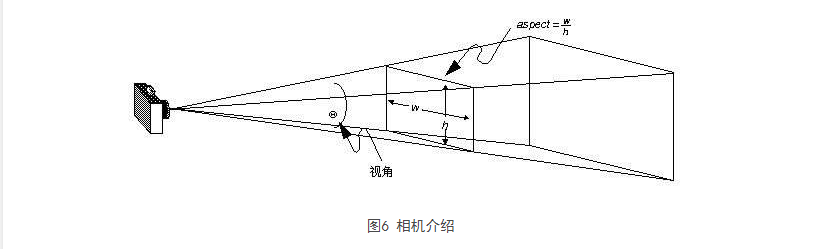- 概述
- 前期准备
- 简易模式教程
- 基础教程(模型)
- 基础教程(图纸)
- 基础教程(场景)
- 进阶教程
- 离线数据包
- 基本概念
- API
BIMFACE 专业名词解释
构件(Component)
在BIMFACE中,所有的模型都是由有限数量的构件组成的,通过默认Toolbar的“基本信息”按钮可以查看该模型的总构件数量,如下图。
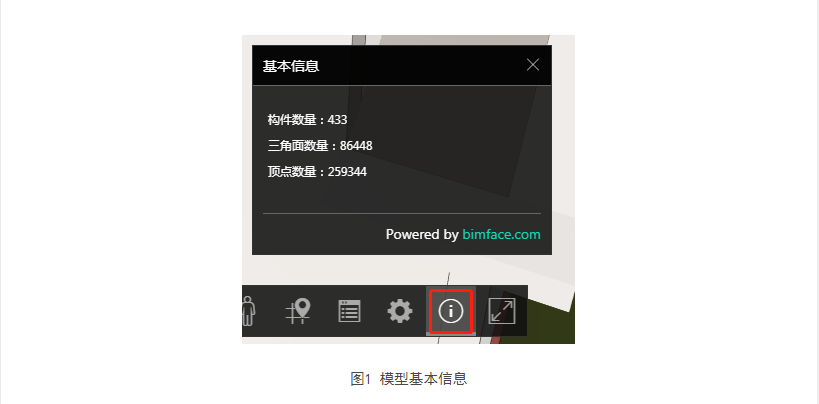
构件直观上说是用户可以选中的最小单元,如图2中的窗户。

除了几何信息之外,构件还具有构件id、包围盒信息、构件详情等信息。通过alt+鼠标左键点击构件即可在控制台获取构件id(elementId)及包围盒信息(boundingBox)。
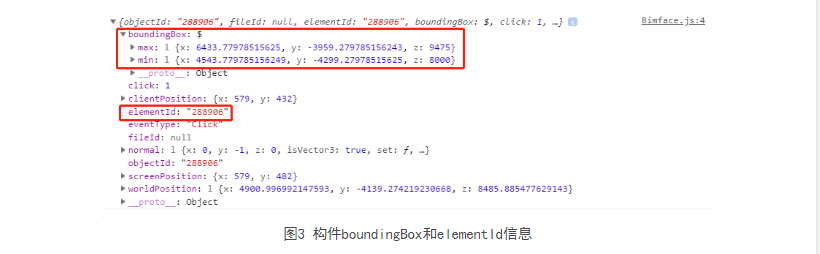
通过Toolbar的“构件详情”按钮可以查看该构件的构件详情,如下图。后端也有对应接口,相关文档:http://static.bimface.com/restful-apidoc/dist/translateSingleModel.html#_getelementusingget_1。
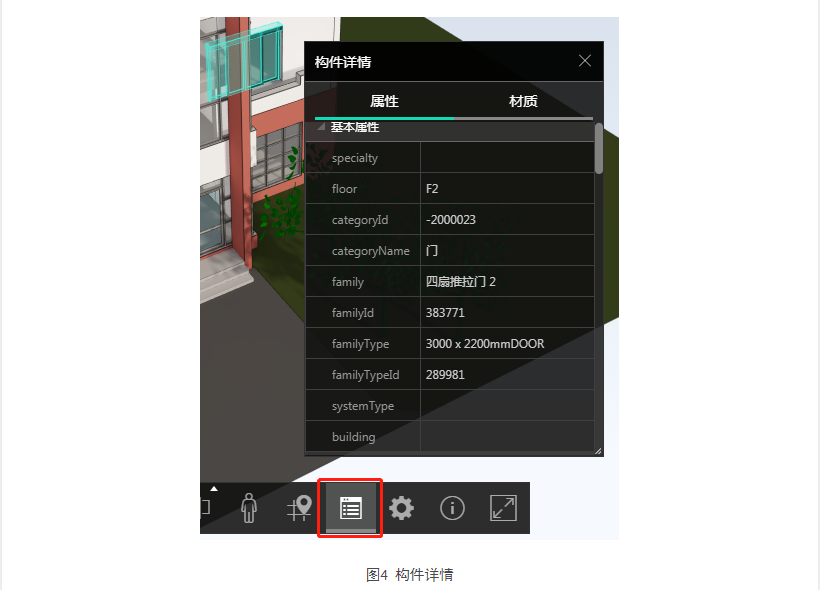
筛选条件(Conditions)
有时候,需要批量地操作构件,例如:
- 根据构件类型在选中集合中继续添加构件-addSelectedComponentsByObjectData(conditions)
- 根据筛选条件隐藏构件-hideComponentsByObjectData(conditions)
- 根据筛选条件隔离构件,其他全部隐藏或半透明-isolateComponentsByObjectData(conditions, state)
- …
筛选条件支持的所有类型即图3中的基本类型,包括:
- specialty
- floor
- categoryId
- categoryName
- family
- familyId
- familyType
- familyTypeId
- systemType
- building
通过以上条件组合成conditions,即可批量处理符合条件的所有构件,如
viewer3D.addSelectedComponentsByObjectData([{familyType:"door"},{categoryId:"-200035"}])包围盒(boundingBox)
包围盒是规则的立方体,是一个物体(一个模型、一个构件、一组构件)在视图中的最大边界。如下图。
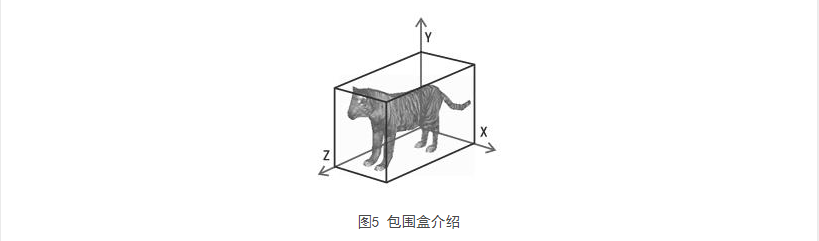
一般来说,BoundingBox的数据结构是两个三维坐标[x, y, z],分别是包围盒左下角的坐标及右上角的坐标。
{
"min": {
"x": 20174.197245435877,
"y": 60867.47840650141,
"z": 2946.249999999989
},
"max": {
"x": 20824.197245435877,
"y": 61517.47840650142,
"z": 3046.249999999989
}
}相机(Camera)
相机是三维场景的一个对象,相机捕捉视野中的模型内容,并展示在屏幕上。
- BIMFACE公众号

- 企业微信

BIMFACE智能客服
7*24提供专业的BIMFACE使用支持与帮助
BIMFACE在线咨询